Juniper_SSG__5防火墙中文版配置手册
- 格式:docx
- 大小:6.22 MB
- 文档页数:40
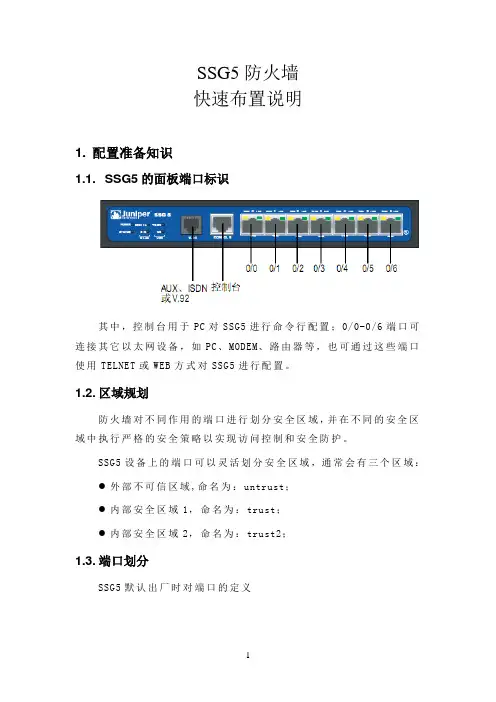
SSG5防火墙快速布置说明1. 配置准备知识1.1. SSG5的面板端口标识其中,控制台用于PC对SSG5进行命令行配置;0/0-0/6端口可连接其它以太网设备,如PC、MODEM、路由器等,也可通过这些端口使用TELNET或WEB方式对SSG5进行配置。
1.2. 区域规划防火墙对不同作用的端口进行划分安全区域,并在不同的安全区域中执行严格的安全策略以实现访问控制和安全防护。
SSG5设备上的端口可以灵活划分安全区域,通常会有三个区域:●外部不可信区域,命名为:untrust;●内部安全区域1,命名为:trust;●内部安全区域2,命名为:trust2;1.3. 端口划分SSG5默认出厂时对端口的定义桥接组(bgroup) 相当二层交换机,可允许桥接组里的端口之间进行数量交换。
在缺省情况下,ethernet0/2 - ethernet0/6 接口( 在设备上标记为端口0/2 - 0/6) 被组合为bgroup0 接口,其IP 地址为192.168.1.1/24,且被绑定到Trust 安全区域。
SSG5最多可配置四个bgroup。
如果要将以太网接口设置在bgroup 中,必须先确保以太网接口处于Null 安全区段。
取消设置bgroup 中的以太网接口会将接口置于Null 安全区段中。
将以太网接口分配到Null 安全区段后,即可将其绑定到某一安全区段并分配不同的IP 地址。
端口规划明细:●ethernet 0/0端口指定为外部不可信区域untrust,用于连接外部电信互联网线路,可连接的类型有ADSL和光纤互联网连接等。
●ethernet 0/1保留为DMZ区域;●ethernet 0/2- ethernet 0/3端口作为桥接组,命名为bgroup0,指定为内部安全区域1 trust,用于连接安全区域1的PC或交换机;●ethernet 0/4- ethernet 0/6端口作为桥接组,命名为bgroup1,指定为内部安全区域 2 trust2,用于连接安全区域2的PC或交换机;1.4. 策略配置安全策略用于控制各区域之间的访问,SSG5防火墙上的策略需要配置:●Trust区域→Untrust区域,所有源地址到所有目标地地,允许;●Trust2区域→Untrust区域,所有源地址到所有目标地地,允许;通过以上2条策略可以使两个内部安全区域Trust、Trust2都可以访问Untrust区域,这样便可以使内部安全区域都可以访问互联网。
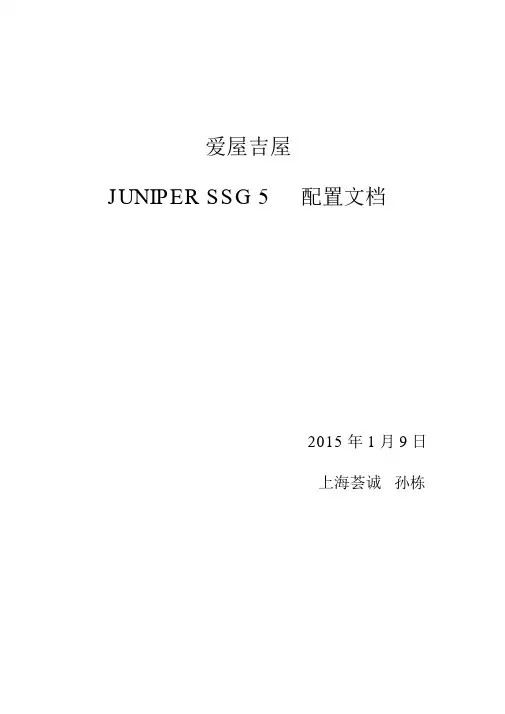
爱屋吉屋JUNIPER SSG 5配置文档2015 年1月9日上海荟诚孙栋目录一、登录控制台 (3)二、配置外网接口 (4)三、配置 DHCP 服务器 (5)四、配置路由 (8)五、策略配置 (9)六、更改 HTTP 端口 (10)七、其他常用功能(非必要配置) (11)八、 PPPOE 配置方式 (12)一、登录控制台1. PC 机直接访问 http://192.168.1.1登录juniper管理控制台2. 输入默认用户名和密码,点击login 。
二、配置外网接口1.依次点击左侧菜单栏 Network —— Interface —— list ,如下图所示:如外网为 PPPOE 拨入方式,请参考文档第八章, PPPOE 配置方式。
2. 如外网 IP 地址为静态 IP,按照下图配置:3.点击 Apply ,后点击 OK 。
三、配置 DHCP 服务器1.依次点击左侧菜单栏 Network —— Interface —— DHCP ,如下图所示:点击编辑,配置内网 DHCP 服务器。
2.填写正确的内网关地址和子网掩码, DNS 一般运营商会给出,以下供参考:上海电信 DNS :202.96.209.133 、202.96.209.6 、202.96.209.5上海联通 DNS :210.22.70.3 、 210.22.84.3点击 Apply,后点击(Advanced Options)高级配置。
3. 正确填写备用 DNS 后,点击 OK 。
4.点击 address ,配置 DHCP 自动分配内网 IP 段地址。
5.点击 Edit ,配置 DHCP 分配的地址范围。
6. 填写开始 IP 地址和结束 IP 地址,点击 OK 。
四、配置路由1.依次点击左侧菜单栏 Network —— Routing —— Destination ,点击 New ,添加默认路由。
2. 添加 0.0.0.0 ,默认路由,选择 Gateway,选择外网出接口 Ethernet0/0 ,配置外网地址,点击 OK 。
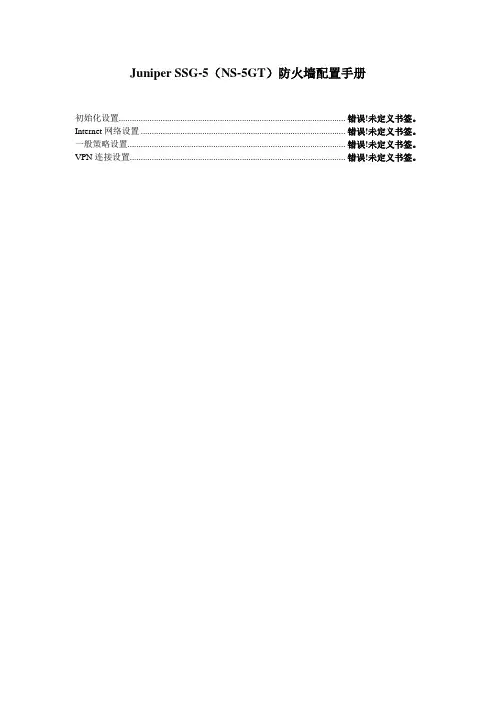
Juniper SSG-5(NS-5GT)防火墙配置手册初始化设置....................................................................................................... 错误!未定义书签。
Internet网络设置 ............................................................................................. 错误!未定义书签。
一般策略设置................................................................................................... 错误!未定义书签。
VPN连接设置.................................................................................................. 错误!未定义书签。
一般策略设置1.首先可以指定IP地址,根据IP地址作策略,选择Policy – Policy Elements – Addresses – List,然后在中间页面选择Trust,然后点击New,如下图:2.在Address Name为指定IP地址设置识别名称,然后在下面输入具体IP,如下图:3.设置之后如下图:4.再设置一个指定IP地址,如下图:5.设置之后两个都可以显示出来,如下图:6.设置多个指定IP组,选择Policy – Policy Elements – Addresses – Groups,如下图:中间页面的Zone选择Trust,点击右侧的New。
7.为此IP组起识别名称,下面将需要加入组的IP添加到组里,点OK,如下图:8.根据需求可以自定义服务,选择Policy – Policy Elements – Services – Customs,如下图:点击右侧New9.输入此自定义服务的识别名称,然后下面可以选择服务类型和服务端口,如下图:10.设置完之后如下图:11.定制多个服务组,选择Policy – Policy Elements – Services – Groups,点击页面中间右侧的New,如下图:12.为此定制服务组设置识别名称,将需要的服务添加进入,点击OK。
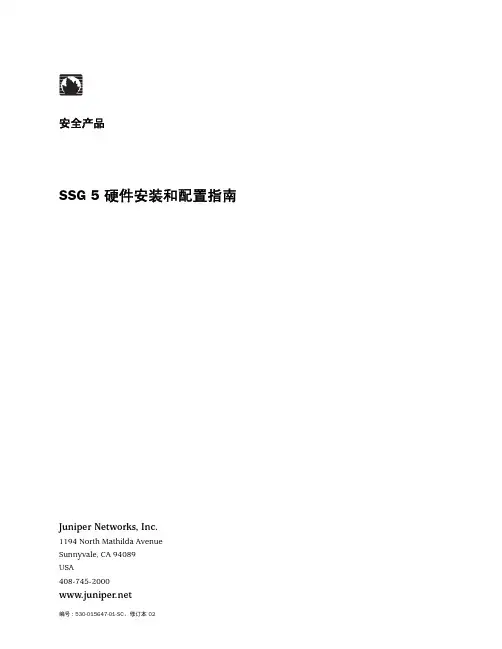
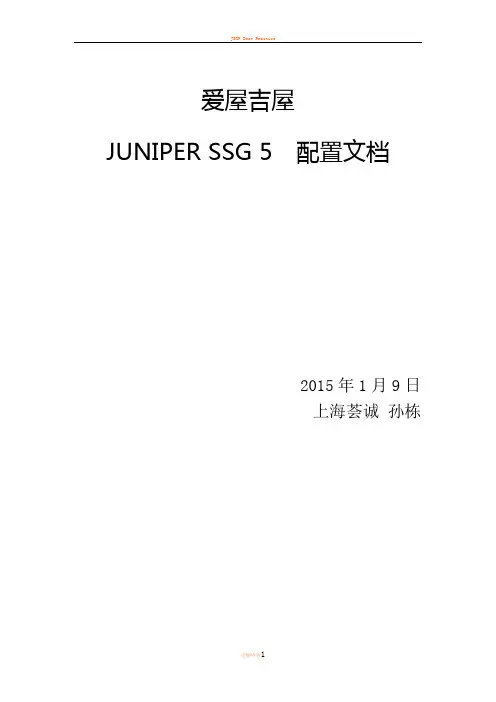
爱屋吉屋JUNIPER SSG 5 配置文档2015年1月9日上海荟诚孙栋目录一、登录控制台 (2)二、配置外网接口 (3)三、配置DHCP服务器 (5)四、配置路由 (8)五、策略配置 (9)六、更改HTTP 端口 (9)七、其他常用功能(非必要配置) (10)八、PPPOE配置方式 (12)一、登录控制台1.PC机直接访问http://192.168.1.1登录 juniper 管理控制台2.输入默认用户名和密码,点击login。
二、配置外网接口1.依次点击左侧菜单栏Network——Interface——list ,如下图所示:如外网为PPPOE拨入方式,请参考文档第八章,PPPOE配置方式。
2.如外网IP地址为静态IP,按照下图配置:3.点击Apply ,后点击 OK 。
三、配置DHCP服务器1.依次点击左侧菜单栏Network——Interface——DHCP ,如下图所示:点击编辑,配置内网DHCP服务器。
2.填写正确的内网关地址和子网掩码,DNS一般运营商会给出,以下供参考:上海电信DNS:202.96.209.133、202.96.209.6、202.96.209.5上海联通DNS:210.22.70.3、210.22.84.3点击Apply ,后点击(Advanced Options)高级配置。
3.正确填写备用DNS后,点击OK。
4.点击address,配置DHCP自动分配内网IP段地址。
5.点击Edit ,配置DHCP分配的地址范围。
6.填写开始IP地址和结束IP地址,点击OK。
四、配置路由1.依次点击左侧菜单栏Network——Routing——Destination,点击New,添加默认路由。
2.添加0.0.0.0 ,默认路由,选择Gateway ,选择外网出接口Ethernet0/0,配置外网地址,点击OK。
3.配置完成后查看默认路由,Gateway依据运营商给的地址为准!!!五、策略配置1.依次点击左侧菜单栏Policy——Policies ,确认Trust To Untrust允许所有流量通过。
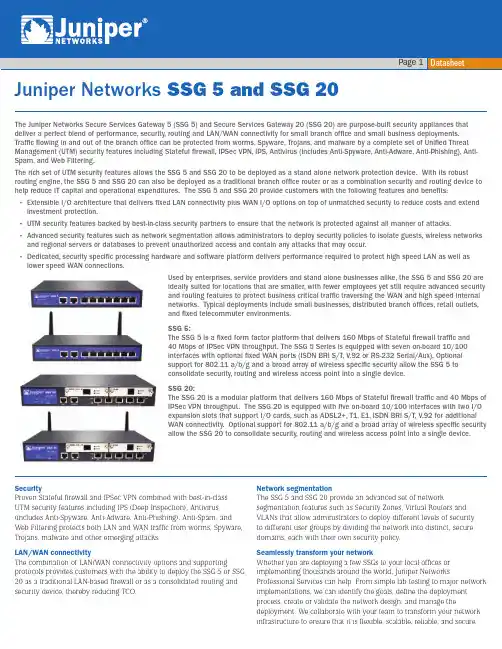
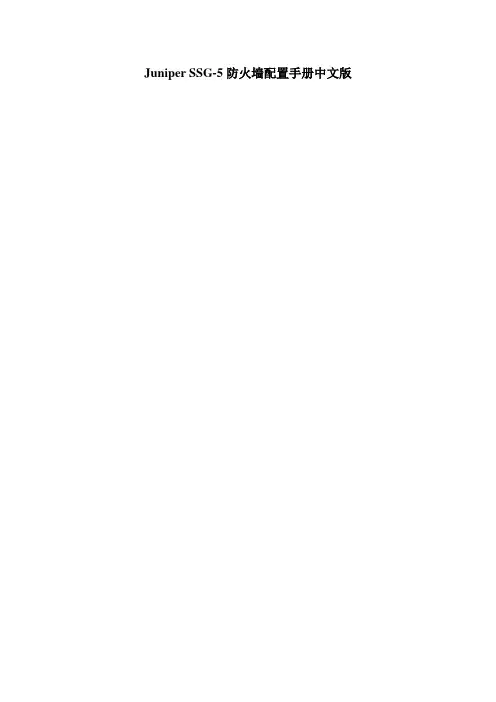
Juniper SSG-5防火墙配置手册中文版初始化设置1.将防火墙设备通电,连接网线从防火墙e0\2口连接到电脑网卡。
2.电脑本地连接设置静态IP地址,IP地址(在都可以),子网掩码,默认网关,如下图:3.设置好IP地址后,测试连通,在命令行ping ,如下图:4.从IE浏览器登陆防火墙web页面,在地址栏输入,如下图向导选择最下面No, skip ——,然后点击下面的Next:5.在登录页面输入用户名,密码,初始均为netscreen,如下图:6.登陆到web管理页面,选择Configuration –Date/Time,然后点击中间右上角Sync Clock With Client选项,如下图:7.选择Interfaces – List,在页面中间点击bgroup0最右侧的Edit,如下图:8.此端口为Trust类型端口,建议IP设置选择Static IP,IP Address输入规划好的本地内网IP地址,如,Manage IP 。
之后勾选Web UI,Telnet,SSH,SNMP,SSL,Ping。
如下图:Internet网络设置1.修改本地IP地址为本地内网IP地址,如下图:2.从IE浏览器打开防火墙web页面,输入用户名密码登陆,如下图:3.选择Interfaces – List,点击页面中ethernet0/0最右侧的Edit选项,如下图:4.此端口为Untrust类型端口,设置IP地址有以下三种方法:(根据ISP提供的网络服务类型选择)A.第一种设置IP地址是通过DHCP端获取IP地址,如下图:B.第二种设置IP地址的方法是通过PPPoE拨号连接获取IP,如下图,然后选择Create new pppoe setting,在如下图输入本地ADSL pppoe拨号账号,PPPoE Instance输入名称,Bound to Interface选择ethernet0/0,Username和Password输入ADSL账号密码,之后OK,如下图:PPPoE拨号设置完毕之后,点击Connect,如下图:回到Interface –List,可以看到此拨号连接的连接状态,如下图:ethernet0/0右侧PPPoE一栏有一个红叉,表示此连接已经设置但未连接成功,如连接成功会显示绿勾。
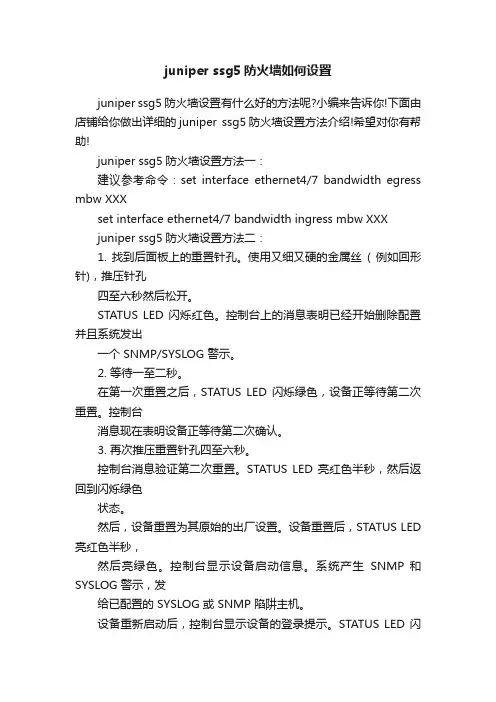
juniper ssg5防火墙如何设置juniper ssg5防火墙设置有什么好的方法呢?小编来告诉你!下面由店铺给你做出详细的juniper ssg5防火墙设置方法介绍!希望对你有帮助!juniper ssg5防火墙设置方法一:建议参考命令:set interface ethernet4/7 bandwidth egress mbw XXXset interface ethernet4/7 bandwidth ingress mbw XXXjuniper ssg5防火墙设置方法二:1. 找到后面板上的重置针孔。
使用又细又硬的金属丝( 例如回形针),推压针孔四至六秒然后松开。
STATUS LED 闪烁红色。
控制台上的消息表明已经开始删除配置并且系统发出一个 SNMP/SYSLOG 警示。
2. 等待一至二秒。
在第一次重置之后,STATUS LED 闪烁绿色,设备正等待第二次重置。
控制台消息现在表明设备正等待第二次确认。
3. 再次推压重置针孔四至六秒。
控制台消息验证第二次重置。
STATUS LED 亮红色半秒,然后返回到闪烁绿色状态。
然后,设备重置为其原始的出厂设置。
设备重置后,STATUS LED 亮红色半秒,然后亮绿色。
控制台显示设备启动信息。
系统产生SNMP 和SYSLOG 警示,发给已配置的 SYSLOG 或 SNMP 陷阱主机。
设备重新启动后,控制台显示设备的登录提示。
STATUS LED 闪烁绿色。
登录名和密码为 netscreen。
如果不遵循完整的程序,重置过程会取消且不更改任何配置,同时控制台消息表明已中止删除配置。
STATUS LED 返回到闪烁绿色状态。
如果设备没有重置,则会发送 SNMP 警示以确认失败。
juniper ssg5防火墙设置方法三:策略配置一条允许外网访问你另一个IP的策略外网配置是在接口上开启相应的功能就行了 set int 接口 manage 这个是开启相应接口的所有功能包括Ping ssh telnet等。
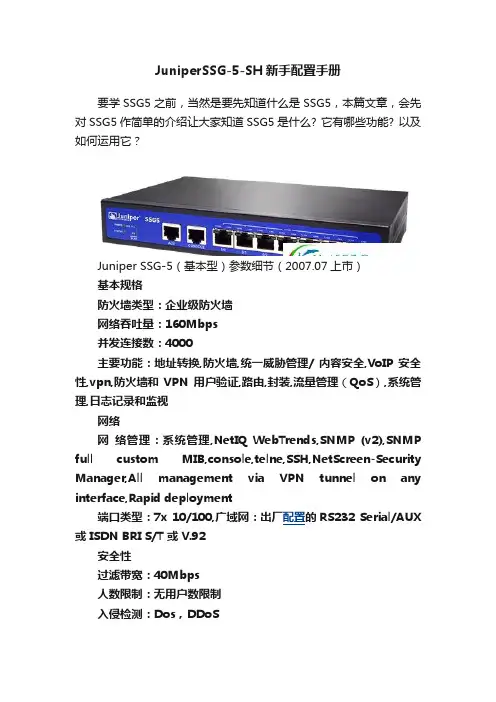
JuniperSSG-5-SH新手配置手册要学SSG5之前,当然是要先知道什么是SSG5,本篇文章,会先对SSG5作简单的介绍让大家知道SSG5是什么? 它有哪些功能? 以及如何运用它?Juniper SSG-5(基本型)参数细节(2007.07上市)基本规格防火墙类型:企业级防火墙网络吞吐量:160Mbps并发连接数:4000主要功能:地址转换,防火墙,统一威胁管理/ 内容安全,VoIP 安全性,vpn,防火墙和VPN 用户验证,路由,封装,流量管理(QoS),系统管理,日志记录和监视网络网络管理:系统管理,NetIQ WebTrends,SNMP (v2),SNMP full custom MIB,console,telne,SSH,NetScreen-Security Manager,All management via VPN tunnel on any interface,Rapid deployment端口类型:7x 10/100,广域网:出厂配置的RS232 Serial/AUX 或 ISDN BRI S/T 或 V.92安全性过滤带宽:40Mbps人数限制:无用户数限制入侵检测:Dos,DDoS安全标准:CSA,CB端口参数控制端口:console电气规格电源电压:100~240 VAC外观参数产品质量:0.59kg长度(mm):143宽度(mm):222高度(mm):41环境参数工作温度:0~40工作湿度:10% - 90%,非冷凝存储温度:-20~ 65℃存储湿度:10% - 90%,非冷凝企业用途一般网络工程师最头痛的莫过于受到外部网络的攻击,有了SSG5 让你的外网可以搭建简单而又不失安全性。
如果公司有一条与外线相连,通过SSG5可以轻轻松松帮你建立site to site 的VPN。
SSG5三十天就上手-Day 2 SSG5 如何还原到出厂设定值。
方法一:在SSG5的后面有一个Reset 的针孔,如果今天只是要跟你说用针插一下这个孔,那我就略掉了。
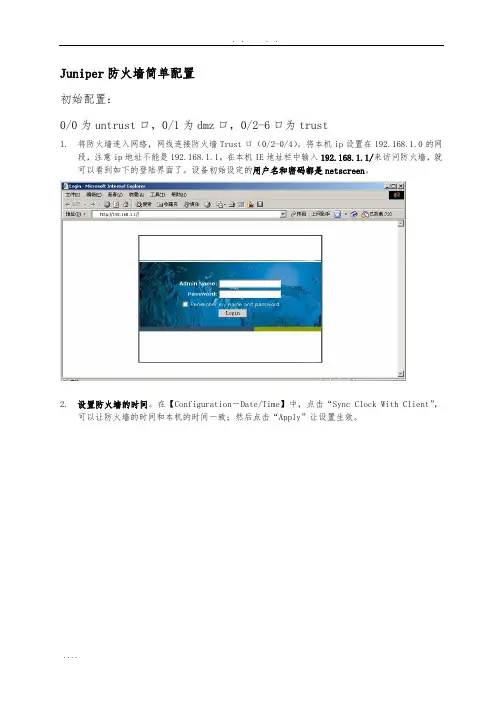
Juniper防火墙简单配置初始配置:0/0为untrust口,0/1为dmz口,0/2-6口为trust1.将防火墙连入网络,网线连接防火墙Trust口(0/2-0/4)。
将本机ip设置在192.168.1.0的网段,注意ip地址不能是192.168.1.1。
在本机IE地址栏中输入192.168.1.1/来访问防火墙,就可以看到如下的登陆界面了。
设备初始设定的用户名和密码都是netscreen。
2.设置防火墙的时间。
在【Configuration-Date/Time】中,点击“Sync Clock With Client”,可以让防火墙的时间和本机的时间一致;然后点击“Apply”让设置生效。
3.设置端口地址。
在【Network-Interfaces】中,可以看到防火墙各端口的ip设置。
点击Trust 同一行的“Edit”,就可以编辑Trust口的设置。
通常都会选择静态IP,就需要设置端口的ip地址、子网掩码(允许直接输入掩码的位数),再选好端口需要开启的服务。
设置完毕后,可以点击“OK”来完成设置,也可以点击“Apply”马上应用。
点击UnTrust 同一行的“Edit”,就可以编辑UnTrust口的设置。
如果选择静态IP,就设置端口的ip地址、子网掩码(允许直接输入掩码的位数);防火墙端口还支持DHCP获得ip地址,或者通过PPOE 拨号获得IP地址(ADSL就是使用这种方式的);再选好端口需要开启的服务。
设置完毕后,可以点击“OK”来完成设置,也可以点击“Apply”马上应用。
4.设置默认路由。
在【Network-Routing-Routing Entries】中可以看到防火墙中路由的设置情况。
红框选中的为默认路由。
手动增加默认路由的方法:在【Network-Routing-Routing Entries】中,点击“New”,进入在【Network -Routing-Routing Entries-Configration】,设置地址、网关、接口,可以参照图中所示。
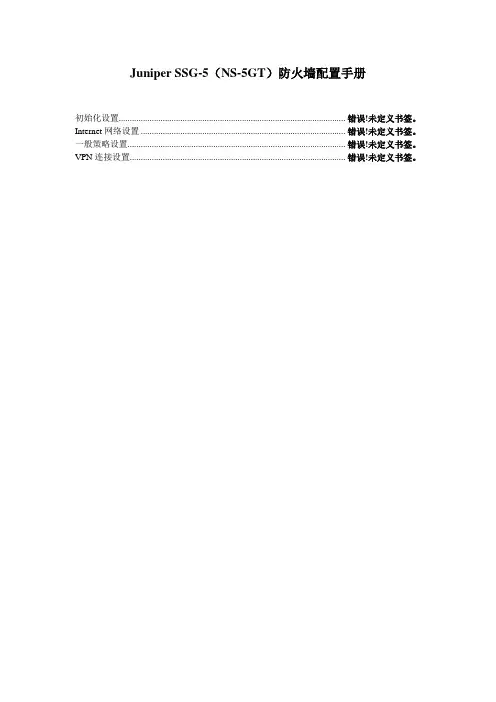
Juniper SSG-5(NS-5GT)防火墙配置手册初始化设置....................................................................................................... 错误!未定义书签。
Internet网络设置 ............................................................................................. 错误!未定义书签。
一般策略设置................................................................................................... 错误!未定义书签。
VPN连接设置.................................................................................................. 错误!未定义书签。
初始化设置1.将防火墙设备通电,连接网线从防火墙e0\2口连接到电脑网卡。
2.电脑本地连接设置静态IP地址,IP地址(在都可以),子网掩码,默认网关,如下图:3.设置好IP地址后,测试连通,在命令行ping ,如下图:4.从IE浏览器登陆防火墙web页面,在地址栏输入,如下图向导选择最下面No, skip ——,然后点击下面的Next:5.在登录页面输入用户名,密码,初始均为netscreen,如下图:6.登陆到web管理页面,选择Configuration – Date/Time,然后点击中间右上角Sync Clock With Client选项,如下图:7.选择Interfaces – List,在页面中间点击bgroup0最右侧的Edit,如下图:8.此端口为Trust类型端口,建议IP设置选择Static IP,IP Address输入规划好的本地内网IP地址,如,Manage IP 。
Juniper SSG防火墙配置手册初始化设置 (2)Internet网络设置 (6)一般策略设置 (15)VPN连接设置 (27)初始化设置1.将防火墙设备通电,连接网线从防火墙e0\2口连接到电脑网卡。
2.电脑本地连接设置静态IP地址,IP地址192.168.1.2(在192.168.1.0/24都可以),子网掩码255.255.255.0,默认网关192.168.1.1,如下图:3.设置好IP地址后,测试连通,在命令行ping 192.168.1.1,如下图:4.从IE浏览器登陆防火墙web页面,在地址栏输入192.168.1.1,如下图向导选择最下面No, skip——,然后点击下面的Next:5.在登录页面输入用户名,密码,初始均为netscreen,如下图:6.登陆到web管理页面,选择Configuration – Date/Time,然后点击中间右上角Sync Clock With Client选项,如下图:7.选择Interfaces – List,在页面中间点击bgroup0最右侧的Edit,如下图:8.此端口为Trust类型端口,建议IP设置选择Static IP,IP Address输入规划好的本地内网IP地址,如192.168.22.1/24,Manage IP 192.168.22.1。
之后勾选Web UI,Telnet,SSH,SNMP,SSL,Ping。
如下图:Internet网络设置1.修改本地IP地址为本地内网IP地址,如下图:2.从IE浏览器打开防火墙web页面,输入用户名密码登陆,如下图:3.选择Interfaces – List,点击页面中ethernet0/0最右侧的Edit选项,如下图:4.此端口为Untrust类型端口,设置IP地址有以下三种方法:(根据ISP提供的网络服务类型选择)A.第一种设置IP地址是通过DHCP端获取IP地址,如下图:B.第二种设置IP地址的方法是通过PPPoE拨号连接获取IP,如下图,然后选择Create new pppoe setting,在如下图输入本地ADSL pppoe拨号账号,PPPoE Instance输入名称,Bound to Interface选择ethernet0/0,Username和Password输入ADSL账号密码,之后OK,如下图:PPPoE拨号设置完毕之后,点击Connect,如下图:回到Interface –List,可以看到此拨号连接的连接状态,如下图:ethernet0/0右侧PPPoE一栏有一个红叉,表示此连接已经设置但未连接成功,如连接成功会显示绿勾。
juniper netscreen ssg5gt防火墙傻瓜配置说明书一、防火墙的基本设置1、防火墙程序的重装如果防火墙出现故障,需要重装程序或重新配置,可以采用超级终端,先清空程序,再进行安装。
具体操作为:第一步:用9针数据线(防火墙有带)连接防火墙和电脑(下图画红线端口),打开电源。
第二步:打开程序—附件—通讯—超级终端(下图),第四步:打开超级终端出现下图,随便填写连接名称,按确定,第五步:确定后出现下图,“连接使用”选择COM1,其它不填第六步:再确定后出现下图,第七步:再按确定,就出现名为“1111”的超级终端第八步:当防火墙接上电脑后,超级终端就会出现login: ,如果要重装软件,就输入防火墙产品背面的序列号,本公司使用的产品序列号为0064092004011007,再按回车,出现password: ,再输入序列号,回车,就出现重启画面。
下图红线部分是询问是否重启y/n,键盘输入y,回车,自动重启,防火墙恢复到出厂设置,web入口为192.168.1.1:第九步:把防火墙拆下,通过网络线放入到服务器端(或者用网络线与任意一机器相连都行,但机器的本地连接要与防火墙同一网段,即网关设为192.168.1.1),接上电源,然后打开IE,输入http://192.168.1.1,就可登录防火墙首页,然后进行防火墙的基本程序重装。
2、防火墙程序重装第一步:打开IE,输入http://192.168.1.1,可见下图第二步:直接按“下一步”,出现下图第三步:再按next ,出现下图。
可以自定义用户名和密码(现在防火墙上设置的用户名为netscreen ,密码为hai2DA ),第四步:然后再按next,可见下图第五步:选中“Enable Nat ”,按“next ”,出现下图第六步:选择“trust-untrust Mode”,按“next”,可见下图第七步:因为我们的是固定外网IP,选中“static IP”,在“untrust zone interface IP(即:非信任区入口IP)”填写入外网IP:121.40.245.10;在netmask(子网掩码)填写入:255.255.255.0;在gateway(网关)中填写入:121.40.245.1。
Juniper SSG防火墙配置手册初始化设置 (2)Internet网络设置 (6)一般策略设置 (15)VPN连接设置 (27)初始化设置1.将防火墙设备通电,连接网线从防火墙e0\2口连接到电脑网卡。
2.电脑本地连接设置静态IP地址,IP地址192.168.1.2(在192.168.1.0/24都可以),子网掩码255.255.255.0,默认网关192.168.1.1,如下图:3.设置好IP地址后,测试连通,在命令行ping 192.168.1.1,如下图:4.从IE浏览器登陆防火墙web页面,在地址栏输入192.168.1.1,如下图向导选择最下面No, skip——,然后点击下面的Next:5.在登录页面输入用户名,密码,初始均为netscreen,如下图:6.登陆到web管理页面,选择Configuration – Date/Time,然后点击中间右上角Sync Clock With Client选项,如下图:7.选择Interfaces – List,在页面中间点击bgroup0最右侧的Edit,如下图:8.此端口为Trust类型端口,建议IP设置选择Static IP,IP Address输入规划好的本地内网IP地址,如192.168.22.1/24,Manage IP 192.168.22.1。
之后勾选Web UI,Telnet,SSH,SNMP,SSL,Ping。
如下图:Internet网络设置1.修改本地IP地址为本地内网IP地址,如下图:2.从IE浏览器打开防火墙web页面,输入用户名密码登陆,如下图:3.选择Interfaces – List,点击页面中ethernet0/0最右侧的Edit选项,如下图:4.此端口为Untrust类型端口,设置IP地址有以下三种方法:(根据ISP提供的网络服务类型选择)A.第一种设置IP地址是通过DHCP端获取IP地址,如下图:B.第二种设置IP地址的方法是通过PPPoE拨号连接获取IP,如下图,然后选择Create new pppoe setting,在如下图输入本地ADSL pppoe拨号账号,PPPoE Instance输入名称,Bound to Interface选择ethernet0/0,Username和Password输入ADSL账号密码,之后OK,如下图:PPPoE拨号设置完毕之后,点击Connect,如下图:回到Interface –List,可以看到此拨号连接的连接状态,如下图:ethernet0/0右侧PPPoE一栏有一个红叉,表示此连接已经设置但未连接成功,如连接成功会显示绿勾。
Juniper SSG-5-SH 新手配置手册/a/luyoujiaohuan/Juniperjishu/2011/0516/17827.html时间:2011-05-16 11:57来源:未知作者:admin 点击:1179次SSG5三十天就上手-Day 1 SSG5 是什么?要学SSG5之前,当然是要先知道什么是SSG5,本篇文章,会先对SSG5作简单的介绍让大家知道SSG5是什么? 它有哪些功能? 以及如何运用它?Juniper SSG-5(基本型)参数细节(2007.07上市)基本规格防火墙类型:企业级防火墙网络吞吐量:160Mbps并发连接数:4000主要功能:地址转换,防火墙,统一威胁管理/ 内容安全,VoIP 安全性,vpn,防火墙和VPN 用户验证,路由,封装,流量管理(QoS),系统管理,日志记录和监视网络网络管理:系统管理,NetIQ WebTrends,SNMP (v2),SNMP full custom MIB,console,telne,SSH,NetScreen-Security Manager,All management via VPN tunnel on any interface,Rapid deployment端口类型:7x 10/100,广域网:出厂配置的RS232 Serial/AUX或ISDN BRI S/T 或V.92安全性过滤带宽:40Mbps人数限制:无用户数限制入侵检测:Dos,DDoS安全标准:CSA,CB端口参数控制端口:console电气规格电源电压:100~240 VAC外观参数产品质量:0.59kg长度(mm):143宽度(mm):222高度(mm):41环境参数工作温度:0~40工作湿度:10% - 90%,非冷凝存储温度:-20~ 65℃存储湿度:10% - 90%,非冷凝企业用途一般网络工程师最头痛的莫过于受到外部网络的攻击,有了SSG5 让你的外网可以搭建简单而又不失安全性。
Juniper SSG-5(NS-5GT)防火墙配置手册初始化设置 (2)Internet网络设置 (6)一般策略设置 (15)VPN连接设置 (27)初始化设置1.将防火墙设备通电,连接网线从防火墙e0\2口连接到电脑网卡。
2.电脑本地连接设置静态IP地址,IP地址192.168.1.2(在192.168.1.0/24都可以),子网掩码255.255.255.0,默认网关192.168.1.1,如下图:3.设置好IP地址后,测试连通,在命令行ping 192.168.1.1,如下图:4.从IE浏览器登陆防火墙web页面,在地址栏输入192.168.1.1,如下图向导选择最下面No, skip——,然后点击下面的Next:5.在登录页面输入用户名,密码,初始均为netscreen,如下图:6.登陆到web管理页面,选择Configuration – Date/Time,然后点击中间右上角Sync Clock With Client选项,如下图:7.选择Interfaces – List,在页面中间点击bgroup0最右侧的Edit,如下图:8.此端口为Trust类型端口,建议IP设置选择Static IP,IP Address输入规划好的本地内网IP地址,如192.168.22.1/24,Manage IP 192.168.22.1。
之后勾选Web UI,Telnet,SSH,SNMP,SSL,Ping。
如下图:Internet网络设置1.修改本地IP地址为本地内网IP地址,如下图:2.从IE浏览器打开防火墙web页面,输入用户名密码登陆,如下图:3.选择Interfaces – List,点击页面中ethernet0/0最右侧的Edit选项,如下图:4.此端口为Untrust类型端口,设置IP地址有以下三种方法:(根据ISP提供的网络服务类型选择)A.第一种设置IP地址是通过DHCP端获取IP地址,如下图:B.第二种设置IP地址的方法是通过PPPoE拨号连接获取IP,如下图,然后选择Create new pppoe setting,在如下图输入本地ADSL pppoe拨号账号,PPPoE Instance输入名称,Bound to Interface选择ethernet0/0,Username和Password输入ADSL账号密码,之后OK,如下图:PPPoE拨号设置完毕之后,点击Connect,如下图:回到Interface – List,可以看到此拨号连接的连接状态,如下图:ethernet0/0右侧PPPoE一栏有一个红叉,表示此连接已经设置但未连接成功,如连接成功会显示绿勾。
Juniper SSG-5防火墙配置手册中文版
初始化设置
1.将防火墙设备通电,连接网线从防火墙e0\2口连接到电脑网卡。
2.电脑本地连接设置静态IP地址,IP地址(在都可以),子网掩码,默认网关,如下图:
3.设置好IP地址后,测试连通,在命令行ping ,如下图:
4.从IE浏览器登陆防火墙web页面,在地址栏输入,如下图向导选择最下面No, skip ——,然后点击下面的Next:
5.在登录页面输入用户名,密码,初始均为netscreen,如下图:
6.登陆到web管理页面,选择Configuration – Date/Time,然后点击中间右上角Sync Clock With Client选项,如下图:
7.选择Interfaces – List,在页面中间点击bgroup0最右侧的Edit,如下图:
8.此端口为Trust类型端口,建议IP设置选择Static IP,IP Address输入规划好的本地内网IP地址,如,Manage IP 。
之后勾选Web UI,Telnet,SSH,SNMP,SSL,Ping。
如下图:
Internet网络设置
1.修改本地IP地址为本地内网IP地址,如下图:
2.从IE浏览器打开防火墙web页面,输入用户名密码登陆,如下图:
3.选择Interfaces – List,点击页面中ethernet0/0最右侧的Edit选项,如下图:
4.此端口为Untrust类型端口,设置IP地址有以下三种方法:(根据ISP提供的网络服务类型选择)
A.第一种设置IP地址是通过DHCP端获取IP地址,如下图:
B.第二种设置IP地址的方法是通过PPPoE拨号连接获取IP,如下图,然后选择Create new pppoe setting,
在如下图输入本地ADSL pppoe拨号账号,PPPoE Instance输入名称,Bound to Interface选择ethernet0/0,Username和Password输入ADSL账号密码,之后OK,如下图:
PPPoE拨号设置完毕之后,点击Connect,如下图:
回到Interface –List,可以看到此拨号连接的连接状态,如下图:ethernet0/0右侧PPPoE一栏有一个红叉,表示此连接已经设置但未连接成功,如连接成功会显示绿勾。
C.第三种设置IP地址方法是设置固定IP地址,如下图:选择Static IP,输入IP 地址和Manage IP:10.10.10.1/30,勾选Web UI,Telnet,SSH,然后点OK。
设置之后显示如下图:
设置静态IP地址之后,需要设置一个路由下一跳才能正常使用,选择Routing –Destination,点击右上角New,如下图:
IP Address/Newmask设置0.0.0.0/0,Next Hop选择Gateway,Interface选择ethernet0/0,Gateway IP Address输入ISP网关地址,此处例如为:,如下图:
设置完路由如下图:
5.设置DNS服务器(如果是DHCP或PPPoE可能无需设置此项),选择Network – DNS – Host,在如下图可以输入主机名称和DNS服务器地址。
6.设置本地内网DHCP功能,选择Network – DHCP,如下图:点击bgroup0右侧的Edit
7.选择DHCP Server,其他默认即可,如下图:
8.设置之后显示如下图,还未分配地址池,
9.再选择Network – DHCP,点击Address,出现如下图,输入分配地址池:
10.设置完成之后如下图:
一般策略设置
1.首先可以指定IP地址,根据IP地址作策略,选择Policy – Policy Elements – Addresses – List,然后在中间页面选择Trust,然后点击New,如下图:
2.在Address Name为指定IP地址设置识别名称,然后在下面输入具体IP,如下图:
3.设置之后如下图:
4.再设置一个指定IP地址,如下图:
5.设置之后两个都可以显示出来,如下图:
6.设置多个指定IP组,选择Policy – Policy Elements – Addresses – Groups,如下图:中间页面的Zone选择Trust,点击右侧的New。
7.为此IP组起识别名称,下面将需要加入组的IP添加到组里,点OK,如下图:
8.根据需求可以自定义服务,选择Policy – Policy Elements – Services – Customs,如下图:点击右侧New
9.输入此自定义服务的识别名称,然后下面可以选择服务类型和服务端口,如下图:
10.设置完之后如下图:
11.定制多个服务组,选择Policy – Policy Elements – Services – Groups,点击页面中间右侧的New,如下图:
12.为此定制服务组设置识别名称,将需要的服务添加进入,点击OK。
13.设置完成之后如下图:
14.策略设置,此处可以直接使用之前设置的指定IP地址(组),自定义服务(组)。
选择Policy – Polices,如下图:选择From Untrust to Trust(可根据需要修改),点击右侧New,
15.如也可以设置From Trust to Untrust,如下图:
16.策略设置页面如下图,设置名称,选择源地址和目的地址,服务类型等,最后选择允许还是拒绝。
18.也可以设置一个全拒绝的策略,如下图:
20.可以点击ID为1的策略右侧的双箭头符号,出现脚本提示点确定,
21.这样可以把ID为1的策略放到下面,如下图策略含义为从Trust口到Untrust口的流量中,来自IT组的IP地址到任意目的地,服务类型属于CTG-APP中的流量允许通过,其他所有流量都拒绝。
22.可以为策略设置时间表,选择Policy – Schedules,如下图:点击New
23.输入时间表名称worktime,设置周期时间。
24.设置之后如下图:
VPN连接设置
设置VPN网络连接,根据具体情况有多种方法可选:
A.方法一,通讯双方端口均为静态IP地址,配置如下:
1.设置对端网关信息,和本地Local ID(可选),如下图:IP地址为对端公网IP,之后点击Advanced
2.Preshared Key输入一串共享密钥,对端需要设置同样密钥才可成功连接,其他默认即可,点击下面OK
3.设置双端IKE VPN端口认证,选择VPNs –AutoKey IKE,输入VPN名称,之后Predefined选择已经设置好的Gateway,之后点Advanced,里面设置logging即可,之后点OK。
4.设置完成之后显示如下图:
5.设置VPN连接策略,选择Policy – Polices,From Trust to Untrust,点击右侧New,之后在如下页面输入源地址,目的地址,服务类型,Action选择Tunnel,Tunnel VPN选择设置好的VPN IKE,下面勾选Modify matching bidirectional VPN policy,勾选Logging,勾选Position at Top,之后点Advanced
6.在下面勾选Counting,其他默认,点击OK,
7.设置完策略如下图:
B.方法二,通讯双方有一个端口为静态IP地址,另一个端口IP地址为动态。
1.如果本地IP为ADSL,IP地址会发生变化,则需要使用Local ID设置Gateway,选择VPNs – AutoKey Advanced – Gateway,输入对端公网IP地址,选择ACVPN-Dynamic,Local ID输入本地名称(如bj)
2.则对端设置Gateway时,需要如下图设置,不输入对端IP地址,选择Dynamic IP Address,Peer ID输入对端Local ID(如bj)。
之后步骤同方法一中的2-7步骤。
C.通过向导设置VPN连接
1.选择Wizards – Router-based,出现如下图向导页面,选择源端口和目的端口类型
2.选择Make new tunnel interface,选择ethernet0/0 (trust-vr),选择Next
3.选择LAN-to-LAN,如下图:
4.根据通讯双方端口类型,如静态,动态IP地址,选择下面类型,如Local Static IP –Remote Static IP
5.输入对端公网IP地址,如
6.选择通道加密类型,之后下面输入通讯密钥,双方端口要求一致
7.选择或者输入源地址和目的地址
8.选择服务类型和策略双向通讯
9.根据需要可以设置带宽限制,默认为不做限制
10.根据需要是否选择定制好的Schedule应用到此VPN策略
11.向导设置完毕,明细如下表:
12.配置确认。
点击Finish完成。
13.根据向导做完VPN策略后,可以在路由表中看到自动添加了一条路由,选择Network – Routing – Destination,Interface为tunnel 1,说明此为向导制作的VPN链路。